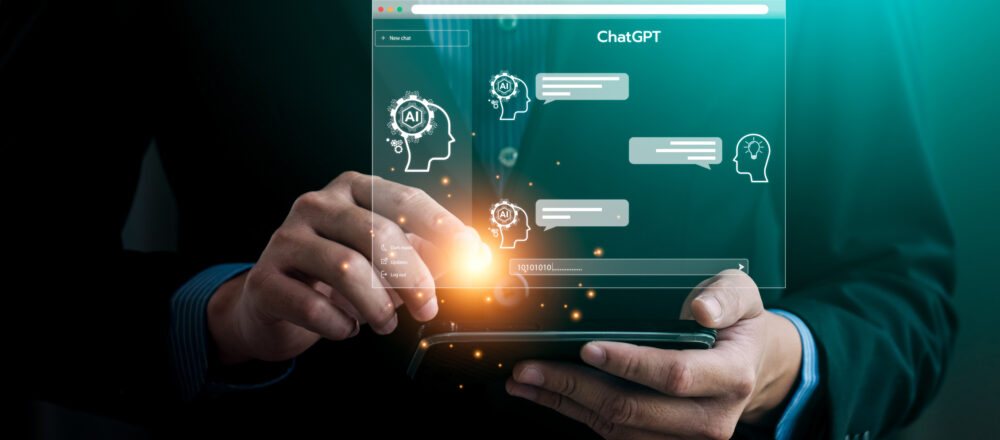Es fing alles damit an, dass sich mein Notebook nicht mehr starten lies, oder genauer: Beim Start von Windows 7 blieb er lange stehen und dann kam irgendwann ein "Bluescreen of Death".
Die Standardreparaturversuche von Windows und Lenovo brachten keine Besserung, sodass ich dann im F8-Startbildschirm von Windows den Start der letzten als funktionierend bekannten Konfiguration ausgewählt hatte. Damit startete das Notebook wieder und alles war gut - bis...
...bis ich heute wieder ins Büro gekommen bin und beim Anmelden meines Benutzers (und auch des Domänenadmin-Benutzers!) die Meldung kam: "Die Vertrauensstellung zwischen dieser Arbeitsstation und der primären Domäne konnte nicht hergestellt werden."
Nach kürzster Internet-Recherche wusste ich: Der Fehler kommt aus den unterschiedlichsten Gründen vor und es gibt mehrere Wege, das Problem zu lösen.
Der Windows-Client-Rechner hat unabhängig vom Benutzer ein Computerkonto auf dem Domänenserver. Das Passwort dieses Kontos wird automatisch immer wieder erneuert und auf dem lokalen Rechner gespeichert. Durch das Wiederherstellen meiner alten Konfiguration hatte mein Notebook jetzt aber noch das alte, nicht mehr zum Computerkonto passende Kennwort und konnte sich nicht mehr "ausweisen".
Die von Microsoft vorgeschlagene Standardlösung ist recht zeitaufwändig und besteht darin, den Computer aus der Domäne zu entfernen und wieder hinzuzufügen. Dadurch wird ein neues Computerkonto erstellt.
Es geht jedoch auch einfacher mit der PowerShell (oder der Eingabeaufforderung):
Die Windows PowerShell als Administrator starten und folgenden Befehl eingeben:Reset-ComputerMachinePassword -Server Domänencontroller
In den Quellen unten hat der Befehl noch einen weiteren Parameter -Credential Domäne\Benutzer. Bei mir unter Windows 7 aber kannte das Cmdlet diesen Parameter nicht und es funktionierte auch ohne.
Eine andere Möglichkeit soll das folgende PowerShell-Kommando sein:Test-ComputerSecureChannel -Repair
Das konnte ich bei mir aber nicht mehr testen, weil die Ausführung von Test-ComputerSecureChannel nach der ersten Methode schon True zurückgegeben hatte.
Ich hatte noch Zugriff auf ein lokales und aktives Administratorkonto auf dem Rechner, was natürlich Voraussetzung für obige Lösungen ist. Falls das Kennwort nicht bekannt oder das Konto deaktiviert ist, findet sich in der vierten Quelle auch noch Lösungen dafür.
Sie interessieren sich für dieses Thema oder benötigen Unterstützung im Administrationsbereich?
Dann melden Sie sich einfach bei uns. Unsere Experten helfen Ihnen gerne weiter.
- Telefon: +49 4307 900 408
- E-Mail: kontakt@assono.de (oder direkt per Kontaktformular)
- Mehr Infos zu unserem Service im Bereich Administration finden sie hier